Ярлык диспетчера задач на ПК с Windows очень популярен среди пользователей. Таким образом, что такое Control + Alt + Удалить Mac версия? Здесь мы научим вас аналогу на компьютерах Mac, чтобы вы могли устранять неполадки и управлять своим компьютером так, как вы этого хотите.
Содержание: Часть 1. Что такое Control + Alt + Delete на Mac?Часть 2. Как использовать Control + Alt + Delete на Mac?
Часть 1. Что такое Control + Alt + Delete на Mac?
Как сделать Ctrl + Alt + Delete на Mac под управлением Windows? Когда вы находитесь в рутине на компьютерах с Windows, вы обычно нажимаете CTRL + ALT + DELETE чтобы потом открыть диспетчер задач. Таким образом вы можете принудительно закрыть определенные программы, которые не работают. Но что такое Control + ALT + Delete Mac Version?
Когда радужное колесо Mac появляется и просто не останавливается, вы можете принудительно закрыть программу. Ты должен принудительно закрыть приложение на вашем Mac. Однако вы должны помнить, что при этом вы можете потерять работу, которую еще не сохранили.
Таким образом, вы можете использовать три версии Mac Control + Alt + Delete. Обычно это окно принудительного выхода на Mac. Мы поговорим об этом в следующем разделе.
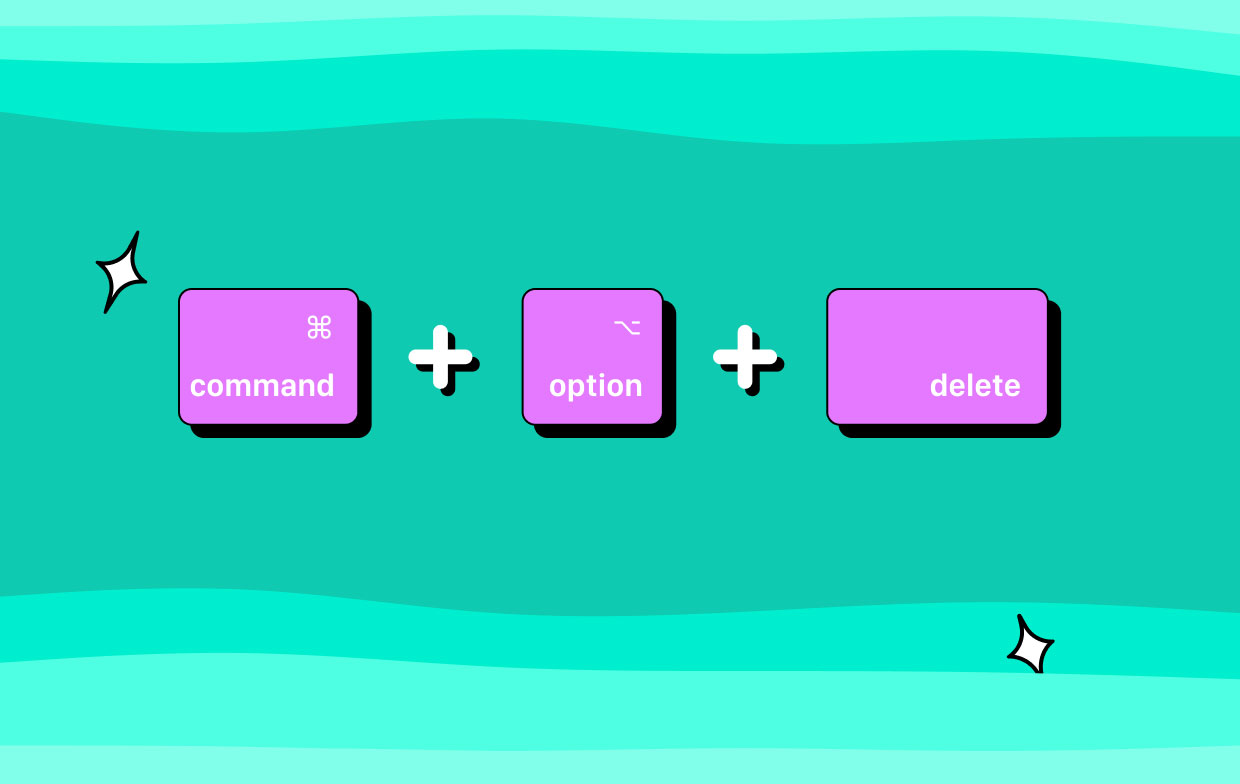
Часть 2. Как использовать Control + Alt + Delete на Mac?
Метод 01. Использование сочетания клавиш.
Вам просто нужны правильные сочетания клавиш, чтобы принудительно закрыть что-то на Mac. Вот как сделать версию для Mac Control + Alt + Delete на сенсорной панели с помощью сочетания клавиш:
- Нажмите клавиши. Первое, что вам следует сделать, это нажать
CMD + OPTION + ESCключи на вашем компьютере Mac. Где кнопка Alt на Mac? Важно отметить, что клавиша OPTION может называться ALT так же. - Выберите приложение. Откроется окно для принудительного выхода. Выберите конкретное приложение, которое хотите закрыть.
- Выберите «Завершить принудительно». Теперь выберите опцию Force Quit.
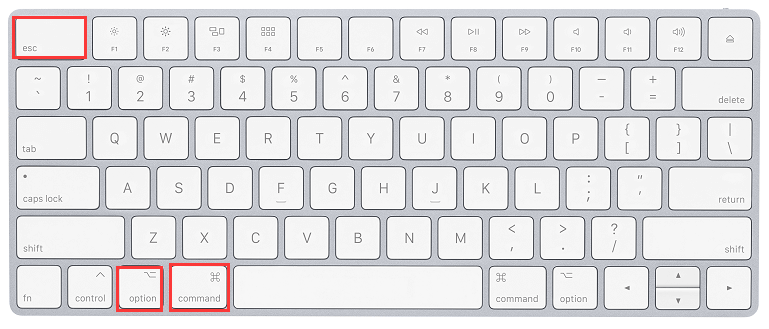
Метод 02. Использование меню Apple.
Есть ли альтернатива Ctrl-Alt-Delete? С использованием меню Apple может быть другой Ctrl + Alt + Delete Альтернатива Mac. Вот шаги, как это сделать:
- Нажмите логотип Apple. Расположенный в верхней левой части интерфейса Mac, нажмите его логотип Apple.
- Нажмите Force Quit. Появится раскрывающийся список, нажмите опцию, чтобы Завершить.
- Выберите приложение. Откроется окно для принудительного выхода. Выберите конкретное приложение, которое хотите закрыть.
- Выберите «Завершить принудительно». Теперь выберите опцию Force Quit.
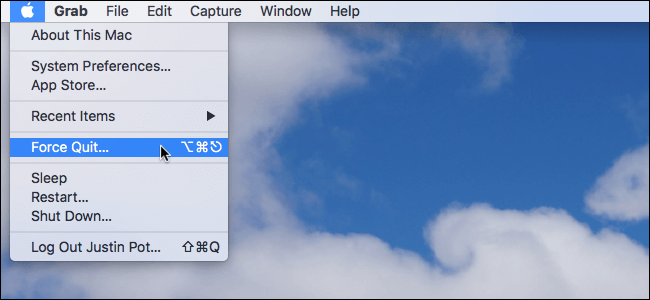
Метод 03. Использование док-станции.
Еще одна вещь, которую вы хотите сделать для реализации аналога Control + ALT + Delete Mac, - это принудительно закрыть приложение с помощью Dock. Вот шаги, как это сделать:
- Найдите приложение. Найдите конкретное приложение, которое вы хотите закрыть, в Dock вашего Mac.
- Удерживайте правые клавиши. Теперь держите Опция нажмите клавишу вниз, затем щелкните правой кнопкой мыши значок программы.
- Выберите «Завершить принудительно». Выберите параметр «Завершить принудительно».

Если вы хотите удалить неотзывчивое приложение, которое не работает долгое время, вы можете использовать PowerMyMacдеинсталлятор приложения. Этот инструмент может стать отличным способом удалить упрямые приложения на Mac не оставляя файлов трассировки. Таким образом, вы также можете использовать принудительный выход, альтернативу Control + Alt + Delete (Mac). Вы можете использовать его для принудительного закрытия программ, которые не работают легко.



